Personnaliser¶
Afficher¶
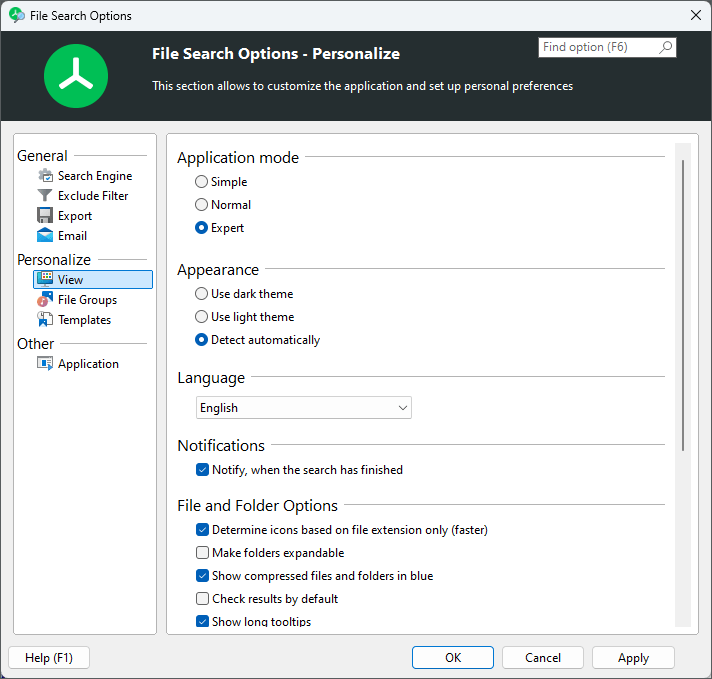
Utiliser le thème sombre / thème clair / détecter automatiquement¶
Avec cette option, l’apparence de l’application peut être modifiée. Vous pouvez basculer entre le mode clair et le mode sombre. L’option de détection automatique est basée sur votre paramètre Windows actuel et adapte automatiquement l’apparence de TreeSize en conséquence.
Langue¶
Sélectionnez la langue utilisée pour l’interface utilisateur de TreeSize.
Options de fichiers et de dossiers¶
Déterminer les icônes en fonction de l’extension de fichier¶
Si cette option est activée, vous verrez l’icône par défaut pour un fichier de ce type d’extension dans la liste des résultats de recherche.
Afficher les fichiers/dossiers compressés en bleu¶
Si cette option est activée, les fichiers/dossiers compressés NTFS apparaîtront en bleu dans la liste des résultats de recherche.
Vérifier les résultats par défaut¶
Si cette case est cochée, tous les résultats de la liste seront automatiquement cochés afin que des étapes supplémentaires (comme Exporter, Déplacer des éléments, etc.) puissent être effectuées d’un seul clic.
Afficher des infobulles longues¶
Si cette option est active, une fenêtre d’info-bulle avec des informations détaillées sera affichée si le curseur de la souris survole un fichier ou un dossier pendant un certain temps.
Format de date/heure¶
Utilisez le format de date/heure suivant, par exemple pour « Dernier accès » :
Le format de date/heure utilisé par TreeSize dans les colonnes associées telles que « Dernier accès », « Dernière modification » ou « Date de création » peut être défini ici. Les formats disponibles sont date, date+heure (sans secondes) et date+heure (avec secondes).
Format du nom d’utilisateur¶
Format d’apparence du nom d’utilisateur s’il est affiché dans la liste des résultats de recherche ou dans les fichiers d’exportation.
Soit seul le nom d’utilisateur est affiché, soit le nom d’utilisateur incluant le domaine Active Directory associé auquel l’utilisateur appartient.
Notifications¶
Si cette option est activée, TreeSize émettra un son de notification lorsque la recherche est terminée.
Si TreeSize est minimisé lorsque la recherche se termine, il affichera également une notification dans le centre de notifications Windows, qui inclut un résumé de la recherche qui vient d’être effectuée et des résultats trouvés (uniquement pris en charge dans Windows 8 et supérieur).
Groupes de fichiers¶
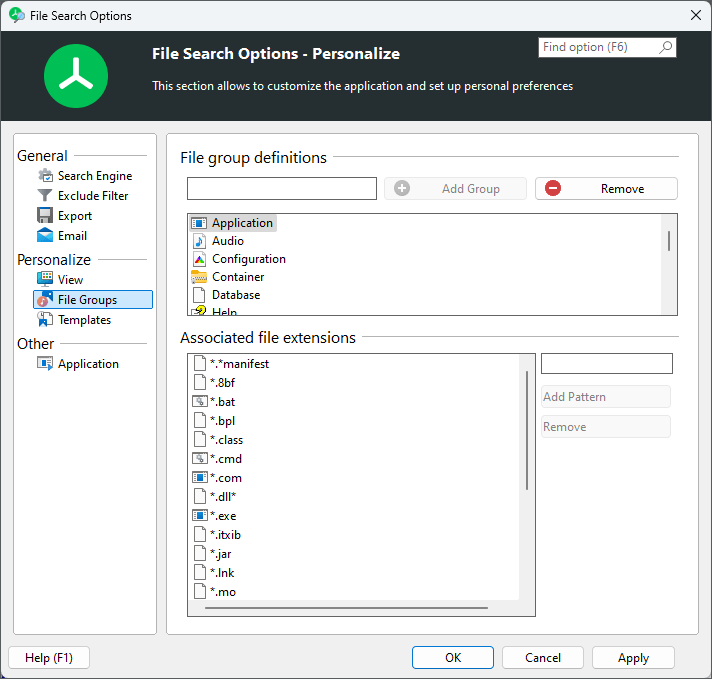
Cette page permet de modifier les différents groupes de types de fichiers disponibles dans la recherche de fichiers et les extensions de fichiers qui doivent être attribuées à chacun des différents groupes.
Chacun de ces groupes peut être utilisé comme un modèle de recherche dans la recherche personnalisée. Le champ de saisie « Modèle » peut être utilisé comme un menu déroulant pour sélectionner l’un des groupes de types de fichiers disponibles.
Plus d’informations sur la façon de personnaliser ces groupes peuvent être trouvées dans le chapitre Groupes de fichiers du module principal TreeSize. La recherche de fichiers et le module principal partagent les mêmes groupes de types de fichiers, donc toute information que vous avez pu recueillir à l’aide de la vue Extensions peut être analysée plus avant avec le filtre de recherche de fichiers approprié.
Modèles¶

Cette page permet de modifier la liste des modèles existants. Vous pouvez changer leur ordre ou supprimer les modèles dont vous n’avez pas besoin.
Sélectionnez un ou plusieurs modèles dans la liste et utilisez les boutons « Haut », « Bas » ou « Supprimer » pour personnaliser la liste selon vos préférences.